Запрет использования настроек днс на клиентах в роутере с прошивкой падаван
Пока некие структуры разрабатывают методы ограничения доступа к "неугодным" сайтам, нормальные ребята "пилят" способы и сервисы для обхода подобных методов.
Теоретически, описанный ниже способ должен сработать на любом устройстве, прошивка которого поддерживает OpenVPN. Итак, поехали.
Как всё то будет работать
- после настройки роутера будет установлено соединение с VPN сервером Антизапрета и вместо DNS сервера провайдера будет исопльзоваться сервер Антизапрета
- после того, как в браузере будет набран адрес, запрос пойдет на DNS сервер Антизапрета и если запрашиваемый сайт находится в списке "ограниченных", то свзяь с ним будет установлена через серверы Антизапрета, которые находятся вне территории РФ
- если запрашиваемый сайт обычный, то связь с ним будет осуществлена напрямую
Настройка роутера
В настройках VPN клиента выставляем следующие настройки
Обязательно параметр Получать адреса DNS от VPN-сервера выставляем в Заменть весь список DNS
Во вкладке Сертификаты/Ключи OpenVPN вставляем:
ca.crt (Root CA Certificate):
-----BEGIN CERTIFICATE-----
MIIEKzCCA5SgAwIBAgIJAJuJfmHjR7wuMA0GCSqGSIb3DQEBBQUAMIHAMQswCQYD
VQQGEwJSVTELMAkGA1UECBMCUlUxETAPBgNVBAcTCEludGVybmV0MRUwEwYDVQQK
EwxQcm9zdG9WUE4ucnUxEzARBgNVBAsTCkFudGlaYXByZXQxIDAeBgNVBAMTF1By
b3N0b1ZQTi5BbnRpWmFwcmV0IENBMSAwHgYDVQQpExdQcm9zdG9WUE4uQW50aVph
cHJldCBDQTEhMB8GCSqGSIb3DQEJARYSYWRtaW5AcHJvc3RvdnBuLnJ1MB4XDTEz
MDMyMjEzNDYzMFoXDTIzMDMyMDEzNDYzMFowgcAxCzAJBgNVBAYTAlJVMQswCQYD
VQQIEwJSVTERMA8GA1UEBxMISW50ZXJuZXQxFTATBgNVBAoTDFByb3N0b1ZQTi5y
dTETMBEGA1UECxMKQW50aVphcHJldDEgMB4GA1UEAxMXUHJvc3RvVlBOLkFudGla
YXByZXQgQ0ExIDAeBgNVBCkTF1Byb3N0b1ZQTi5BbnRpWmFwcmV0IENBMSEwHwYJ
KoZIhvcNAQkBFhJhZG1pbkBwcm9zdG92cG4ucnUwgZ8wDQYJKoZIhvcNAQEBBQAD
gY0AMIGJAoGBALD87/nnrvAvOv3GDSpmYUgdDy34rVjFtlKmigu24qyFKp4dGlfx
x+JWurQcxzMZSBUajNgIqwb0ltJgK2fYtnIMZwRFX3aOdm7n6U0ec0rEotWx09ZY
15dGLwy3KYIRlom+CKjc9I8h95peI9CRBeKnIPLk76figBos8qU/jk9bAgMBAAGj
ggEpMIIBJTAdBgNVHQ4EFgQUa1zT3sc+JvPmjh9Cq3pVA0m++GwwgfUGA1UdIwSB
7TCB6oAUa1zT3sc+JvPmjh9Cq3pVA0m++GyhgcakgcMwgcAxCzAJBgNVBAYTAlJV
MQswCQYDVQQIEwJSVTERMA8GA1UEBxMISW50ZXJuZXQxFTATBgNVBAoTDFByb3N0
b1ZQTi5ydTETMBEGA1UECxMKQW50aVphcHJldDEgMB4GA1UEAxMXUHJvc3RvVlBO
LkFudGlaYXByZXQgQ0ExIDAeBgNVBCkTF1Byb3N0b1ZQTi5BbnRpWmFwcmV0IENB
MSEwHwYJKoZIhvcNAQkBFhJhZG1pbkBwcm9zdG92cG4ucnWCCQCbiX5h40e8LjAM
BgNVHRMEBTADAQH/MA0GCSqGSIb3DQEBBQUAA4GBAKMzBQ9qWk+eAFz4WrcIsVqA
Mgh9Vu1BTvDLH0vKJkFdL23yH7DHnXPs8UqkLHQtzAswaFAMNrINJAYP10MpQx8K
M0orrNKF/Jv+jnuu0yq16UoBFxJCKsdmetoCZz1HuK+5Sop140BRBu1bNOdQ9uNK
Ou4wOSFpotTP2gVFxctw
-----END CERTIFICATE-----
client.crt (Client Certificate):
-----BEGIN CERTIFICATE-----
MIIE7DCCBFWgAwIBAgIBBjANBgkqhkiG9w0BAQUFADCBwDELMAkGA1UEBhMCUlUx
CzAJBgNVBAgTAlJVMREwDwYDVQQHEwhJbnRlcm5ldDEVMBMGA1UEChMMUHJvc3Rv
VlBOLnJ1MRMwEQYDVQQLEwpBbnRpWmFwcmV0MSAwHgYDVQQDExdQcm9zdG9WUE4u
QW50aVphcHJldCBDQTEgMB4GA1UEKRMXUHJvc3RvVlBOLkFudGlaYXByZXQgQ0Ex
ITAfBgkqhkiG9w0BCQEWEmFkbWluQHByb3N0b3Zwbi5ydTAeFw0xNzA2MzAxMTM5
NDVaFw0yNzA2MjgxMTM5NDVaMIG3MQswCQYDVQQGEwJSVTELMAkGA1UECBMCUlUx
ETAPBgNVBAcTCEludGVybmV0MRYwFAYDVQQKEw1Qcm9zdG9WUE4ub3JnMRMwEQYD
VQQLEwpBbnRpWmFwcmV0MR8wHQYDVQQDExZhbnRpemFwcmV0LXVzZXJhY2Nlc3My
MREwDwYDVQQpEwhjaGFuZ2VtZTEnMCUGCSqGSIb3DQEJARYYYW50aXphcHJldEBw
cm9zdG92cG4ub3JnMIIBIjANBgkqhkiG9w0BAQEFAAOCAQ8AMIIBCgKCAQEA9fHj
vzoLAqXL8N+xWUKcHPdIdi/OOr/lkFXfPG4lkcDiFupFwB81c8aM1H0IQaWD/P50
wjsDOCAJOgdZFf8rqlxIMMxgL0lwdBJDUAmUWE3fUm3Zk6Ele23w48rZuygWs6LS
TUueYw+Zk0o202C5z+RLYURFxaS+B7CvYH+Y2nnLVU8TxFiAh86j8GyHiRNrO34H
6cl1IWWHxnLJXB4zZmPuW9Ff5tPjjLdpcBPSsmC4e/VNjaZe3nqvxkaU6ygIKhTP
tKjZf3w6wO4kKPnwAhzUC+h3PCRack7YVBBGn5yO/bRX1y/kbgdV+tzhg0HDspq1
EL6m4By4R3qNog7okwIDAQABo4IBdzCCAXMwCQYDVR0TBAIwADAtBglghkgBhvhC
AQ0EIBYeRWFzeS1SU0EgR2VuZXJhdGVkIENlcnRpZmljYXRlMB0GA1UdDgQWBBRx
zBuNpVmdllM2ZhILCIkoZFvcVjCB9QYDVR0jBIHtMIHqgBRrXNPexz4m8+aOH0Kr
elUDSb74bKGBxqSBwzCBwDELMAkGA1UEBhMCUlUxCzAJBgNVBAgTAlJVMREwDwYD
VQQHEwhJbnRlcm5ldDEVMBMGA1UEChMMUHJvc3RvVlBOLnJ1MRMwEQYDVQQLEwpB
bnRpWmFwcmV0MSAwHgYDVQQDExdQcm9zdG9WUE4uQW50aVphcHJldCBDQTEgMB4G
A1UEKRMXUHJvc3RvVlBOLkFudGlaYXByZXQgQ0ExITAfBgkqhkiG9w0BCQEWEmFk
bWluQHByb3N0b3Zwbi5ydYIJAJuJfmHjR7wuMBMGA1UdJQQMMAoGCCsGAQUFBwMC
MAsGA1UdDwQEAwIHgDANBgkqhkiG9w0BAQUFAAOBgQCtvr8gtRUCMruJGTpwazE/
4fp/kzbavg2UzTxHFyrBA1fRSAPLnNyQELxAdGB9Y0BR4A3soRKBtfPICtdkEgjf
lGGSnrEH/QRoiDJVSuig5F/C2GP5Yl0Z6CUEm6ZJsu6HTxahBkowJ7YIoXVcf8cs
LIQi0TktJeL7LvexVYHVYg==
-----END CERTIFICATE-----
client.key (Client Private Key) - secret:
Нажимаем Применить и через некоторе время напротив адреса VPN сервра Антизапрета появится надпись [Подключено]
Если при регистрации в Сообществе Вы укажете адрес электронный почты, который используете на данном форуме, то Ваши данные будут перенесены на форум Сообщества автоматически.
Также, если на форуме Сообщества Ваш никнейм будет занят, то Вам предложат сменить его или оставить, но с приставкой "_RU".
Убедительная просьба не дублировать темы на старом/новом форуме.
Как Заблокировать Альтернативные ДНС Сервера
Гигабитный VPN маршрутизатор на базе технологии SafeStream™ с поддержкой нескольких WANПравила форума
Правила форума TP-LINK lll ЧАВО lll Первичная настройка WAN роутера lll Настройка под провайдеров lll Официальные прошивки и драйверы lll
Как Заблокировать Альтернативные ДНС Сервера
Аппаратная версия устройства : V1
Версия прошивки : 1.0.6 Build 20131129 Rel.49461
Ваша страна : Грузия
Название провайдера : ISP
Тип подключения : Static IP
Скорость по тарифу : 50 Мбит/с
Здравствуйте Все у меня вопрос: Как Заблокировать Альтернативные ДНС Сервера в роутере.
Роутер работает нормально без проблем.
Я поставил (OpenDNS) Адреса В роутере чтоб блокировать и фильтровать сайты, все прекрасно работает, но у меня появились сотрудники которые меняют Адреса ДНС в компьютере и для них запрет не действует.
Как и где я могу блокировать Альтернативные, другие ДНС Адреса кроме тех которые у меня записан в роутере.
Нужен правило, пожалуйста объясните как это сделать.
Сначала фаирволом запрещаете все DNS запросы , приходящие на порт LAN:
в Firewall=>Access Control=>Access Rules создаём правило (Policy: Block, Service: DNS, Interface: LAN, Source: (здесь указывай ANY или вашу подсеть или группу — если такие создавали), Destination: ANY)
Далее разрешаете Ваши OpenDNS (всё тоже, только: Policy: Allow, Destination: Ваши OpenDNS). В принципе разрешающих правил столько — сколько серверов.
Пробуй! Если я не прав — поправьте меня!
Инсталировал для HOME, SOHO и SMB сектора:
WDR4300, WR1043ND, WR842ND, WR702N .
WA901ND, WA701ND, WA5110G .
ER6120, ER6020, R600VPN, ER604W, R470T+, R480T+ .
SG5428, SG3424(P), SG2452 .
и другое .
Привет TP-OK я зделал все как ти сказал но не заработало, чтото не получилос
с перво заблокировал сервис ДНС для всех:
Source | Destination | Policy | Service | Interface | Effective Time |
ANY | ANY | Block| DNS | LAN | Always |
Потом открыл для всех:
Source | Destination | Policy | Service | Interface | Effective Time |
ANY | ANY | Allow| DNS | LAN | Always |
все равно не работает, доступ к интернету отключается, в чем проблема не понял (перезагрузил Роутер, перезапустил сервис сеть в компьютере, все равно не помогло) в чем фишка не догадался

В последнее время многие пользователи столкнулись с проблемами в работе домашнего или офисного интернет-соединения. Это выражается в периодических дисконектах или лагах во время передачи данных.
Скорее всего, это может быть связано с использованием DNS-серверов Google и Cloudflare. Согласно заявлению Роскомнадзора, эти сервера вскоре могут быть заблокированы в России.
Сейчас расскажем, как сменить параметры DNS-сервера и не столкнуться потом с неработающим интернетом на смартфоне, компьютере или вообще всех устройствах, подключенных к вашему роутеру.
Как убрать DNS-адреса из настроек роутера
Делать это необходимо, если вы самостоятельно прописывали адреса серверов на используемом маршрутизаторе, чтобы они применялись для всех гаджетов в домашней или офисной сети.

1. Определите IP-адрес используемого роутера. Для большинства моделей по умолчанию используется:
Маркировка с используемым адресом обычно нанесена на самом роутере, данные можно найти в используемом приложении для настройки сети.
2. Перейдите по IP-адресу вашего роутера в браузере на любом устройстве, которое на данный момент подключено к сети (смартфон, планшет или компьютер).
Если сохраненных данных нет, возможно, используются стандартные учетные данные, которые тоже нанесены на корпусе маршрутизатора.
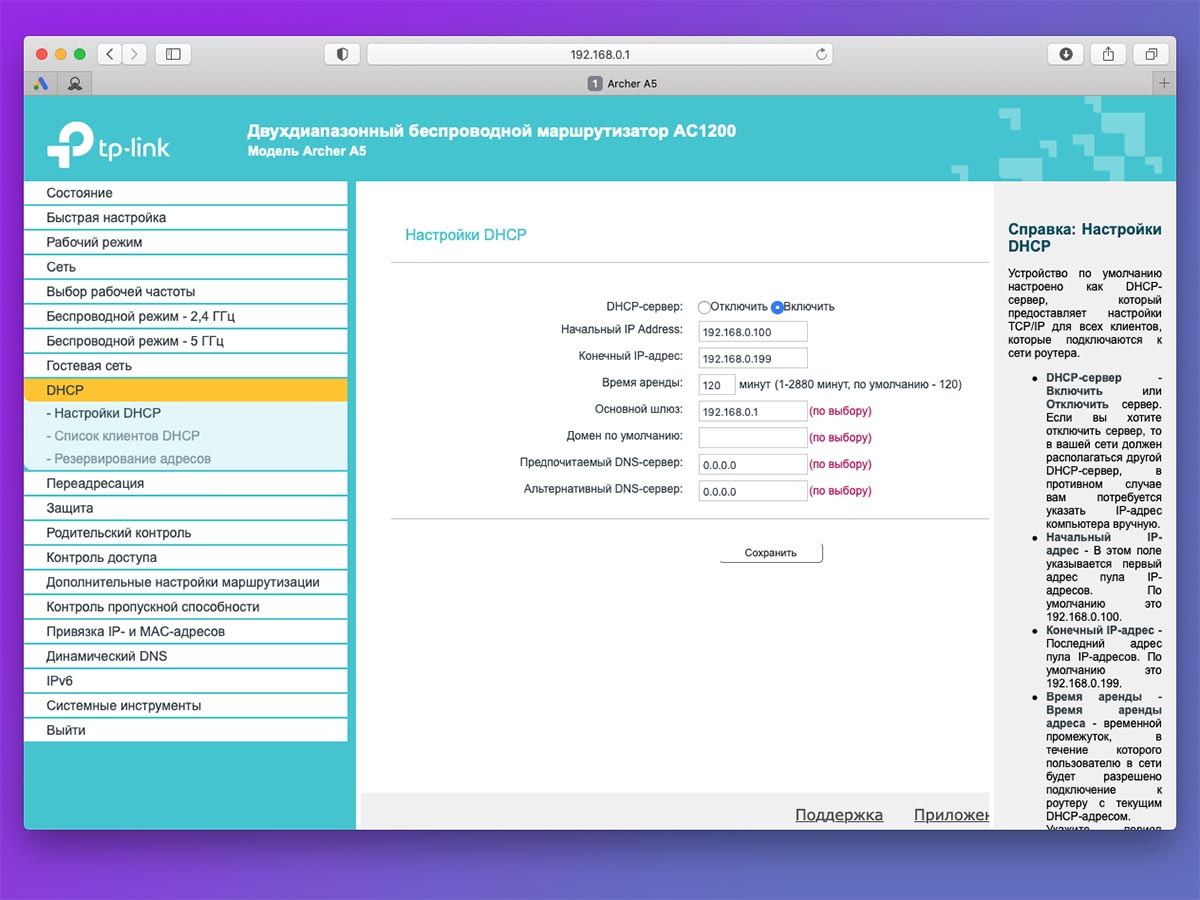
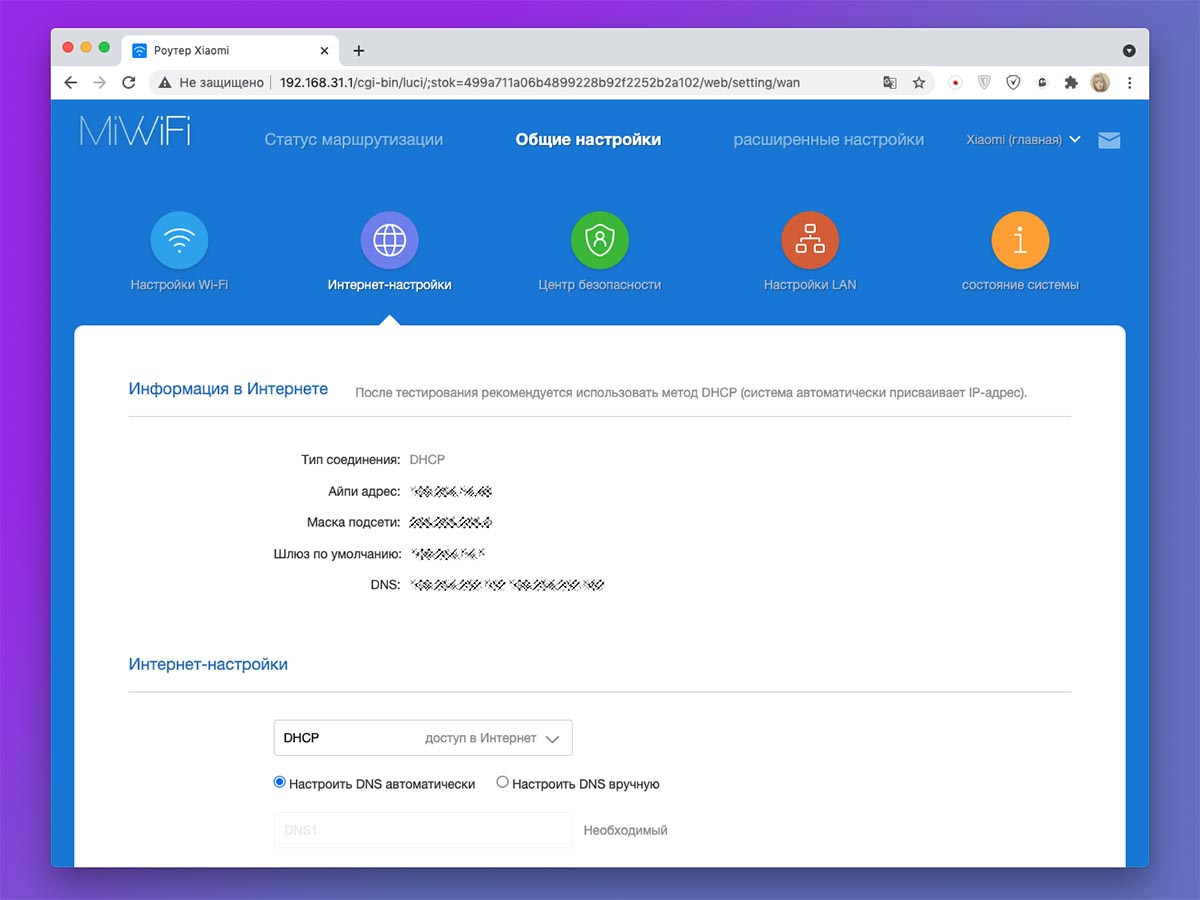
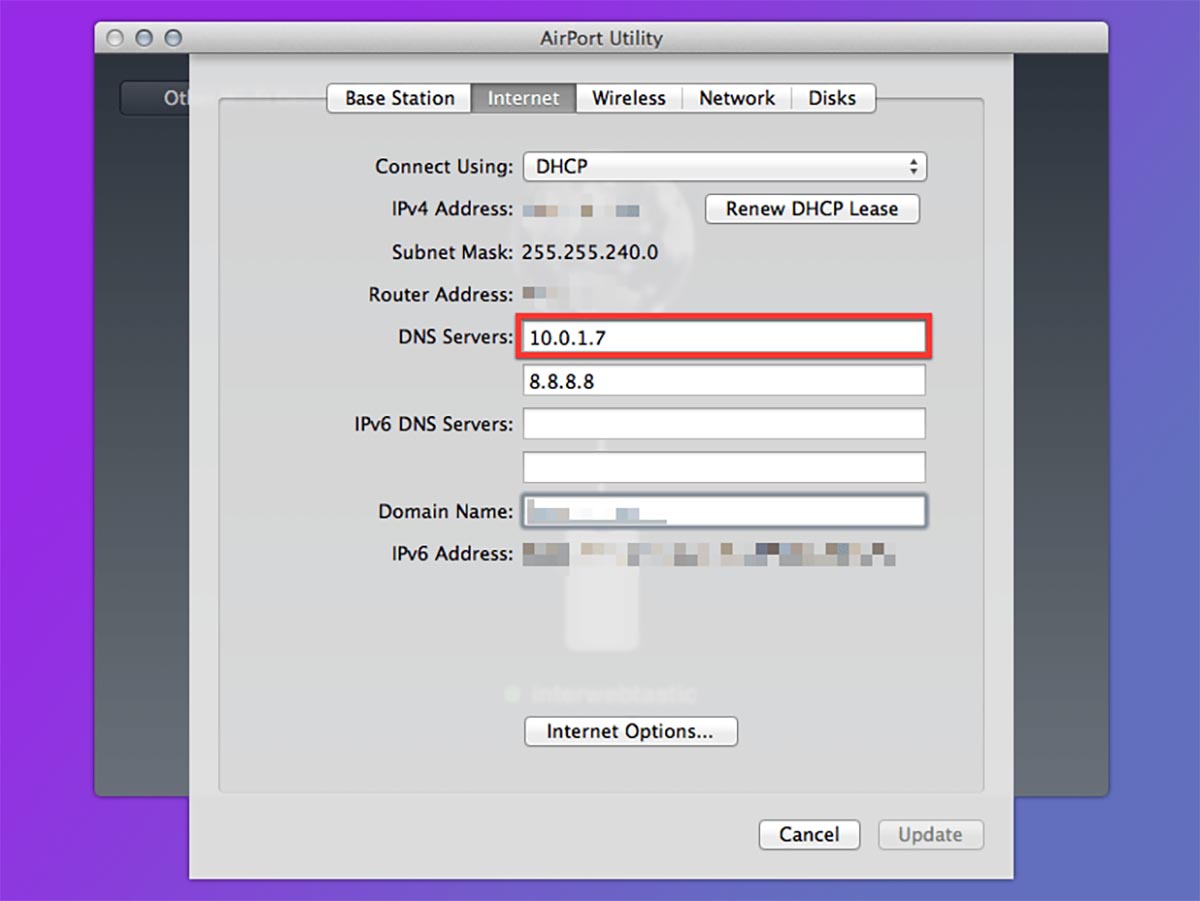
4. Найдите раздел с настройкой DNS. Параметры могут находиться по пути:
5. Найдите два поля с параметрами DNS. Обычно они маркируются Первичный\Вторичный, Основной\Дополнительный, DNS1\DNS2 или как-то еще.
6. Удалите используемые параметры DNS серверов Google или Cloudflare.
7. Сохраните параметры и перезагрузите роутер для вступления изменений в силу.
Как убрать DNS-адреса из настроек в macOS
Если вы прописывали адреса серверов не в роутере, а на каждом используемом девайсе, то и удалять их придется на каждом устройстве. Алгоритм действия на Mac следующий:
■ В левой панели выберите используемое интернет-соединение. Это может быть проводной Ethernet-канал или Wi-Fi.
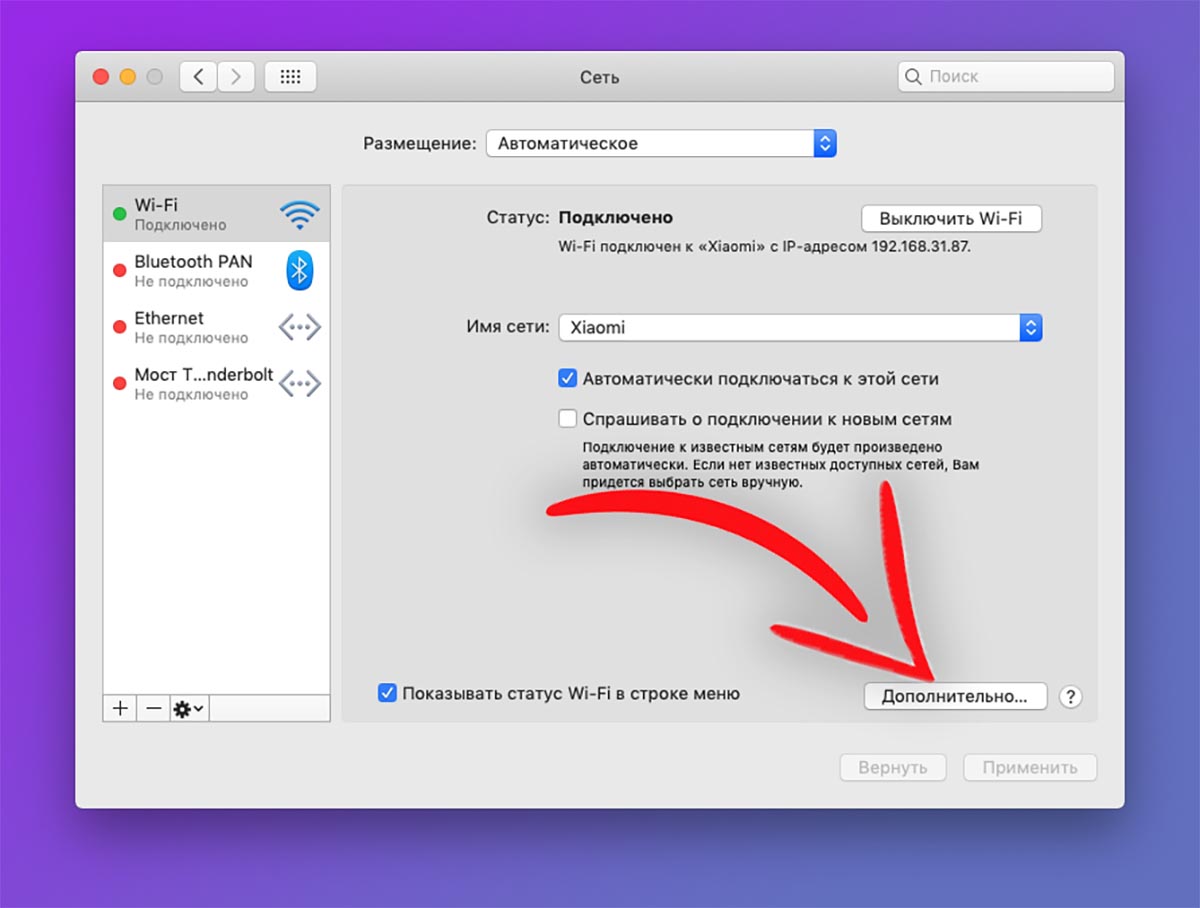
■ На вкладке DNS удалите или измените используемые адреса для серверов.
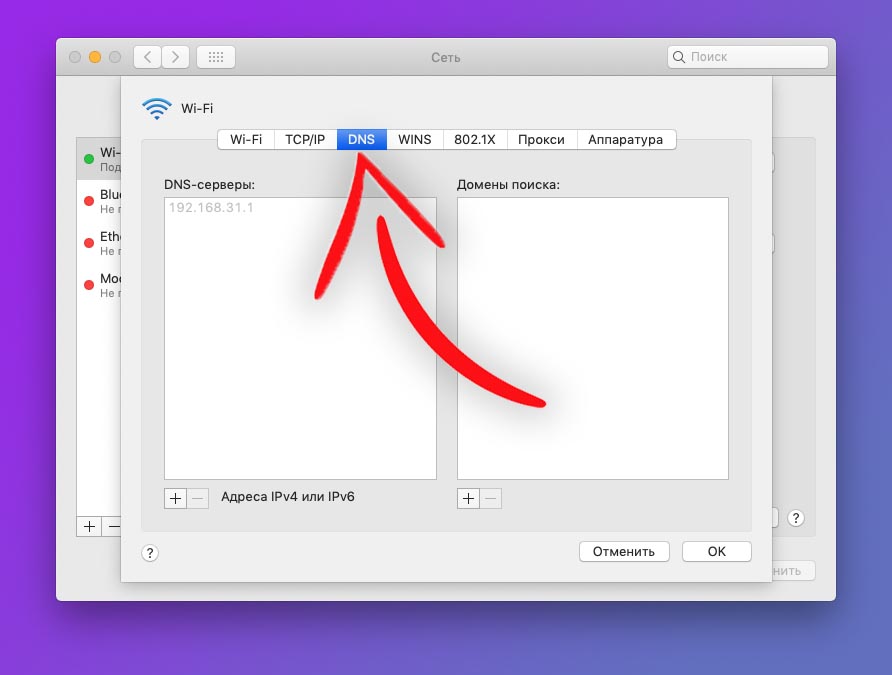
■ Нажмите ОК, а затем Применить.
■ Для вступления изменений в силу отключитесь от интернета и подключитесь заново.
Как убрать DNS-адреса из настроек в Windows
При использовании Windows-компьютера нужно делать следующее:
□ Откройте Панель управления (через меню Пуск или свойства компьютера).

□ В окне Просмотр основных сведений о сети и настройка подключений найдите активное подключение Wi-Fi или Ethernet.
□ Выберите активное подключение и нажмите кнопку Свойства.
□ В открывшемся окне выберите протокол IP версии 4 (TCP/IPv4) и нажмите Свойства.

□ На вкладке Общие удалите или измените используемые адреса серверов DNS.
□ Для вступления изменений в силу отключитесь от интернета и подключитесь заново.
Как убрать DNS-адреса из настроек на iPhone или iPad
Чтобы внести нужные изменения в параметры сетевого подключения iOS, делайте следующее:
● Перейдите в раздел Настройка DNS.
● Удалите или измените используемые адреса серверов DNS
● Нажмите Сохранить и переподключитесь к сети для вступления изменений в силу.
Как убрать DNS-адреса из настроек в Android

При использовании Android-смартфонов, планшетов или ТВ-приставок, менять настройки нужно следующим образом (название и расположение пунктов меню может отличаться):
○ Выберите активное подключение и нажмите Изменить сеть.
○ В разделе DNS-1/DNS-2 удалите или измените используемые адреса серверов DNS.
○ Нажмите Сохранить и переподключитесь к сети для вступления изменений в силу.
Какие сервера DNS использовать вместо Google и Cloudflare
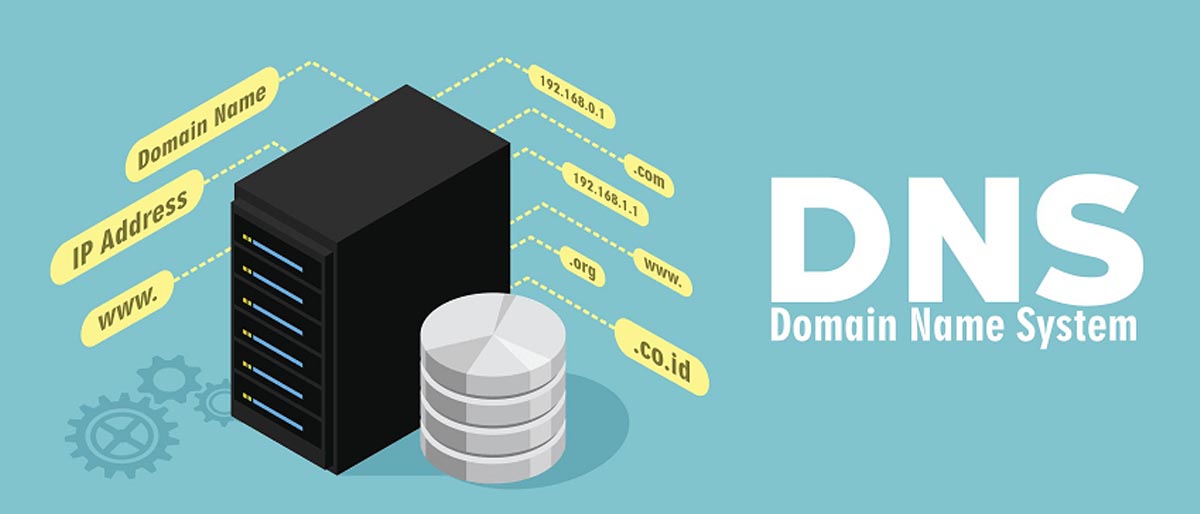
Многие интернет провайдеры и поставщики сетевых услуг самостоятельно рекомендуют пользователям определенные настройки DNS или настраивают автоматическое получение DNS. Чаще всего эти параметры указываются при настройке подключения.
Актуальные данные можете уточнить в службе поддержки своего провайдера.
Если самостоятельно решили указать какой-либо сторонний DNS-сервер, можете использовать такие варианты:
Экспериментируйте и выбирайте подходящий сервис, который устроит по скорости работы и стабильности подключения.
(23 голосов, общий рейтинг: 4.22 из 5)

Про обход блокировок здесь писали много, внесу и я свои пять копеек в борьбу за свободный контент.
Этот способ подойдет счастливым обладателям интернет-центров Zyxel у которых в домашней сети много клиентов, чтоб не настраивать каждый отдельно. А так же тем, у кого есть устройства, умеющие воспроизводить медиаконтент, а обходить блокировки - нет. Например как у меня :

Дисклеймер. Я не несу ответственность за "окирпичивание" роутера, сброс настроек и т.д. В моем конкретном случае данный способ работает.
Работоспособность проверена на Keenetic Ultra, но в теории должно работать и на других моделях:
Keenetic 4G III
Keenetic 4G III B
Keenetic Extra II
Keenetic Giga II
Keenetic Giga III
Keenetic Lite II
Keenetic Lite III
Keenetic Lite III B
Keenetic Omni II
Keenetic Start II
Keenetic Ultra II
Для начала убедимся, что версия прошивки роутера не ниже "2.10.A.1.0-0".
После установки прошивки заходим в веб-конфигуратор -> переходим в раздел "Система" -> "Обновление" -> кликаем "Показать компоненты" и в разделе "Networking" ставим галку напротив "Клиент OpenVPN".

Листаем в самый низ и кликаем "Установить". Роутер - перезагружается.

Далее выбираем одну из конфигураций этого сервера, например с использованием доменного имени DDNS и TCP 995.

При этом на компьютер скачается файл конфигурации с расширением .ovpn. Откройте его в текстовом редакторе Блокнот (Notepad) и скопируйте все содержимое в буфер обмена (Ctrl A, Ctrl C). После чего в веб-конфигураторе Keenetic зайдите в раздел Интернет и на вкладке PPPoE/VPN добавьте соединение. В его настройках поставьте галочку Включить, добавьте Описание (например, vpngate), выберите Тип (протокол) — OpenVPN, а в поле Конфигурация OpenVPN вставьте скопированную конфигурацию из буфера обмена (Ctrl V) и нажмите Применить.

На этом настройка окончена.
Проверьте, что соединение установлено в разделе Интернет на вкладке Подключения.

Лично я подбирал конфигурации openvpn опытным путем, замеряя отклик и пропускную способность соединения.
Если вы все сделали как я написал, но блокировки не пропали, возможно стоит отключить DNS сервера провайдера через командную строку.
Для начала включаем telnet-клиент:



Теперь жмем Пуск – Выполнить…
В открывшемся окне набираем cmd и нажимаем OK. Для подключения к интерфейсу командной строки (CLI — Command Line Interface) интернет-центра введите команду telnet 192.168.1.1 и нажимаем Enter. (192.168.1.1 - адрес роутера по умолчанию, если вы его меняли, значит у вас он будет другой)

Набираем последовательно команды:
(config)> interface ISP no ip dhcp client name-servers
system configuration save
Не забудте назначить вручную в настройках ISP подключения адреса DNS серверов Google: 8.8.8.8 и 8.8.4.4
Перезагрузите роутер и проверьте, что блокировки пропали.
Если захотите вернуть настройки назад, наберите:
(config)> interface ISP ip dhcp client name-servers
system configuration save
В конце должно получиться примерно вот так:

Если какие-то моменты остались не понятны, постараюсь ответить в комментариях.
Всем свободного контента и хороших выходных!

Я думаю, стоит добавить, что в таком случаи весь трафик пойдет через VPN. Если требуется использовать только для доступа к конкретным ресурсам, то во вкладке Подключение, выставляем приоритет для VPN ниже, чем основное подключение. А потом во вкладке Прочее, создаем маршрут: указываем ip адрес сайта и выбираем использовать VPN подключение.
Я бы не особо доверял свои данные какому-то левому VPN-серваку.
Сам для себя держу прозрачный прокси с тором, который запакован в Docker.
Увы, без такого сейчас никак.
Долбаный роскомнадзор всех до печенок умудрился достать.
на Zuxel Keenetic Giga поставил DNS на DHCP сервер: 8.8.8.8 + 8.8.4.4 + 1.1.1.1
Собственно и всё.
VPN не понадобился.
На моём провайдере работает
в 2021 есть что-то нормально работающее? осознал что на опере отключили впн. и загрустил. не думал что меня коснется
Перебрал около 100 серверов с впнгейт, все тормозные, глючные и совсем недолго живущие, правда года два назад, может что-то поменялось в позитивную сторону.
Но можно купить за 100 рублей в мес, предложений навалом. Очень стабильно, но там трафик лимитирован.
А еще проще установить а-ля Frigate для браузера
у вас то же заиграла в голове мелодия it's my life с диким русским акцентом?)
как все сложно. скачай TOR, включи в нем ява-скрипты и наслаждайся.
Пидорская радуга детектед.
такое себе решение. будет работать только до критической массы. потом начнут блокировать VPN да и все.
ну и парочку прилюдных порок
Рекомендую выкинуть zyxel и поставить openwrt на то что есть, в том числе может и на zyxel.
Метод кривой, надо ОБЯЗАТЕЛЬНО доработать - в VPN заворачивать ТОЛЬКО ЗАБЛОКИРОВАННЫЕ, а то что есть - детсад и в морг.

Начало кампании РКН против VPN

Думаю ни для кого не секрет, что в последнее время РКН все больше закручивает гайки. Пробует разные подходы, начиная от реального замедления определенных ресурсов или же ограничиваясь угрозами замедлить их (привет Twitter и YouTube). Конечно, абсолютное фиаско и унижение, полученное после неудачной попытки блокировать Telegram не прошло бесследно. РКН обиду не забыл, а поэтому методы становятся немного более избирательными, чтобы не рушить чудовищное количество важной инфраструктуры, действуя подобно пушке, стреляющей по воробьям (да, это отсылка про рухнувший Сбербанк и прочее при попытке заблокировать Telegram). Хотя и до сих пор каждую неделю звучат призывы огородить богомерзкие и внезапно ставшими неугодными углы интернета от неустоявшейся психики граждан.
Сейчас, пока изгнанные, но все же хоть как-то технически проинформированные пользователи, заново устанавливают OperaVPN в свой браузер, обычные пользователи остались ни с чем. Не особенно хочется выступать в роли проповедника судного дня, но все же, хотя бы в глубине души, все понимают, за каждым ныне популярным, но не особо продуманным в плане защиты от нападок сервисом, придут. Те, кто умудрился вернуть VPN в свой браузер Opera, просто продлевают агонию, вскоре адреса будут забанены и привет.
Можно подумать так: "Ну что ж, значит возьму те, что с конца списка и буду пользоваться ими". Ну например Hola Free VPN Proxy — он есть в списке. Или хотя бы тот же АнтиЗапрет, что угодно, это все вопрос времени. Да, кроме того что придут и за ними, есть еще один нюанс. В конце концов, все эти решения, придумывались в качестве относительно простого обхода блокировок. Раньше, до определенного момента времени, было достаточно любого прокси, как например самый популярный NL (Голландия) прокси или DE (Германия). Сейчас ситуация еще сильнее ухудшилась. Теперь да же зайдя на некоторые заблокированные сайты, то они не откроется из NL и DE. На rezka.ag многие фильмы не откроются да же через UA (Украина).
Т.е. в данный момент не только нужно найти подходящий прокси сервер через который открывается большинство сайтов, но и для части сайтов держать дополнительные сервера. Думаю не нужно говорить что постоянное переключение между этими проксями и сопровождение этих правил, что-откуда надо открывать, не доставляет особого удовольствия. Хоть даже сейчас существуют бесплатные варианты типа той же Hola, но кто-нибудь пытался смотреть через них какое-нибудь потоковое видео? Нужно признать бесплатные варианты, подходят только для того чтобы почитать статеечки или посмотреть картинки. Но интернет давно уже не текст с картинками, это ролики по 150 а то и 1500 mb, YouTube шагает по планете. Обычные варианты такое уже не вывозят.
Все мы хотим пользоваться интернетом так, как этого заслуживаем в 2021 году, а не так как это существует в анально огороженном Китае. Список VPN-сервисов, которые заблокируют на территории России разослали ещё 18 марта среди сотрудников Сбера, а в публичном доступе письмо всплыло 15 апреля. Информация об этом появилась на форуме ntc.party , где сидят разработчики анти-цензурного софта.
И вот настало сегодня, когда зловещее предупреждение о бане исполнилось, решено, что нет лучше времени чем всем вам начать пользоваться тем, что я изначально создавал для себя и не особо пытался продвигать.
Для Google Chrome и Mozilla Firefox релиз уже есть.
Вот главные условия и приципы:
- База всегда максимально полная — обновление происходит ежедневно. Это очень важно.
- Проксировать только заблокированные сайты, все остальные сайты обязаны работать напрямую. Пропускная способность у меня нерезиновая.
- В век страха быть чипированным и получить Covid-19 от вышек 5G клянусь не собирать данных пользователей, не хранить никаких логов на серверах и не передавать ничего третьим лицам. (А нафиг оно мне надо, место у меня тоже ограничено).
Это решение изначально создавалось и планировалось из расчета на будущее. Естественно, я не буду вдаваться в подробности технического решения, но центр логики заключается в ранжированности доверия к пользователям.
Могу заверить, что изначально все создается так, чтобы не допустить остановки сервиса.
Читайте также:


